CopyRight©2021 139GAME.COM.CN All Right Reserved
《360安全浏览器》打开360画报操作方法介绍
时间:2025-01-12 09:05:28
编辑:
360安全浏览器一款功能强大的浏览器,还注重用户隐私保护和便捷性,那么360安全浏览器怎么打开360画报?下面就一起来看看吧。
打开360画报操作方法介绍
1,打开360安全浏览器,点击【更多选项】图标。
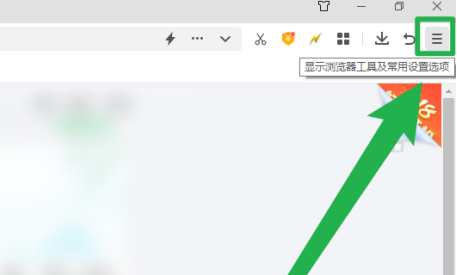
2,打开设置。
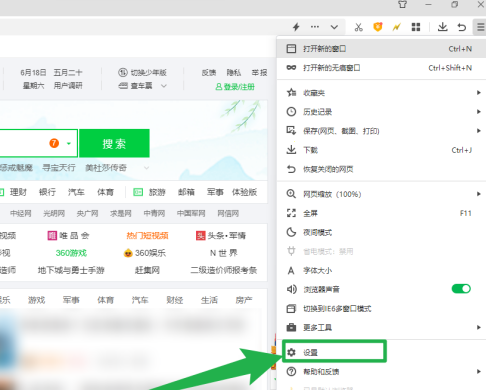
3,点击实验室,单击打开360画报。
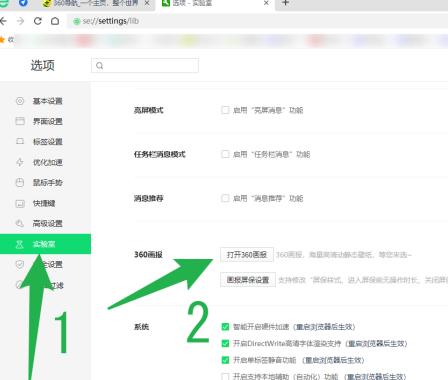
《360安全浏览器》设置安全解压文件方法介绍
360安全浏览器是一款是实用性的浏览器,以其安全性而著称,里面有很多的功能,用户可以根据需求进行设置,那么360安全浏览器如何设置安全解压?有什么技巧?下面就一起来看看吧。

设置安全解压文件方法介绍
1、打开360安全浏览器:在浏览器右上角,找到并点击三条横线图标,以打开浏览器的菜单。
2、进入设置页面:在菜单中,找到并点击“设置”选项,以进入浏览器的设置页面。
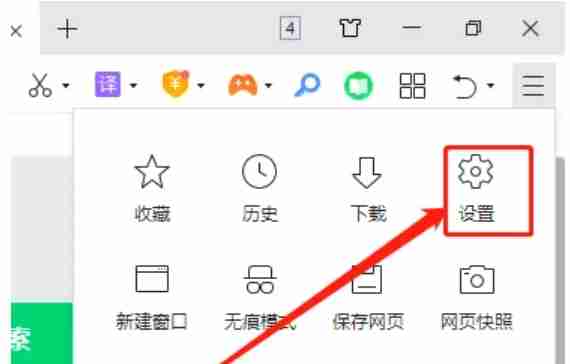
3、找到下载设置:在设置页面中,滚动到“基本设置”部分,并找到“下载设置”选项。
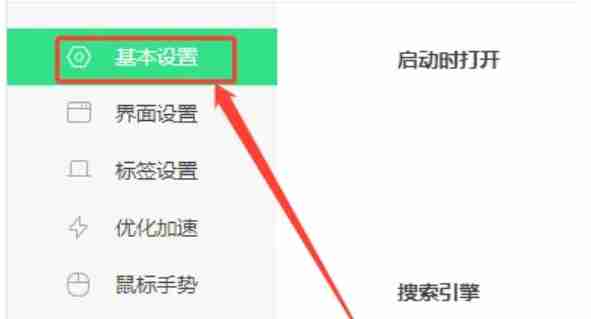
4、勾选安全解压选项:在下载设置中,找到“使用360浏览器安全解压”选项,并勾选它。这样,当下载压缩文件时,360安全浏览器将自动使用其内置的安全解压功能进行解压。









